
Inhoudsopgave:
- Auteur John Day [email protected].
- Public 2024-01-30 11:17.
- Laatst gewijzigd 2025-01-23 15:01.


LED's zijn ontworpen om licht uit te stralen, maar ze maken ook verrassend capabele sensoren. Met alleen een Arduino UNO, een LED en een weerstand, zullen we een hete LED-anemometer bouwen die de windsnelheid meet en de LED gedurende 2 seconden uitschakelt wanneer deze detecteert dat u erop blaast. Je kunt dit gebruiken om ademgestuurde interfaces te maken, of zelfs een elektronische kaars die je kunt uitblazen!
Materialen:
Een Arduino UNO (met USB-kabel om aan te sluiten op uw computer)
Een weerstand van 1/4W 220 ohm (https://www.amazon.com/Projects-25EP514220R-220-Re…)
Een voorbedrade, 0402 gele LED (https://www.amazon.com/Lighthouse-LEDs-Angle-Pre-W…)
Breakaway-header (https://www.amazon.com/SamIdea-15-Pack-Straight-Co…)
Je hebt ook nodig:
Een computer om de Arduino-omgeving te draaien
Basis soldeerapparatuur/-vaardigheden
Stap 1: Hoe werkt dit?

Als je stroom door een led laat lopen, stijgt de temperatuur ervan. De mate van stijging hangt af van hoe effectief u het koelt. Wanneer je een hete LED blaast, verlaagt de extra koeling de bedrijfstemperatuur. We kunnen dit detecteren omdat de voorwaartse spanningsval van een LED toeneemt naarmate deze koeler wordt.
De schakeling is heel eenvoudig en lijkt veel op het aansturen van een LED. Het enige verschil is dat we een extra draad zullen toevoegen om de spanningsval van de LED te meten terwijl deze aan is. Om goed te werken, wil je een heel kleine LED gebruiken (ik raad aan om een 0402 LED voor opbouwmontage te gebruiken) verbonden door de dunst mogelijke draden. Hierdoor kan de LED zeer snel opwarmen en afkoelen en wordt het warmteverlies via de draden geminimaliseerd. De spanningsveranderingen waarnaar we op zoek zijn, zijn slechts millivolts - aan de rand van wat betrouwbaar kan worden gedetecteerd via de analoge pinnen van de UNO. Als de LED op iets rust dat warmte afvoert, kan hij mogelijk niet heet genoeg worden, dus hij werkt het beste als hij in de lucht hangt.
Stap 2: Zorg dat de LED en weerstand klaar zijn om verbinding te maken met uw Arduino UNO
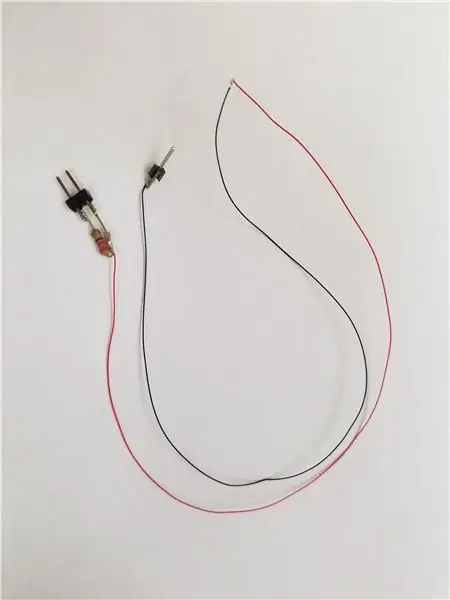

Het solderen van extreem dunne draden aan zeer kleine LED's voor opbouwmontage vereist behoorlijk wat vaardigheid. Gelukkig kun je gewoon voorbedrade 0402 LED's kopen. Deze worden vaak geleverd met een weerstand (in de afbeelding bedekt met krimpkous) die geschikt is voor 12V-gebruik. Als dat is wat je krijgt, moet je de weerstand afsnijden. Als je de krimpkous naast de weerstandsbobbel doorsnijdt, kun je waarschijnlijk de resterende slang eraf trekken, waardoor er wat blootliggende draad overblijft om te solderen. Als je de draad gewoon doorknipt, moet je een kleine hoeveelheid isolatie verwijderen zodat je kunt solderen, en gezien de dikte van de draad kan dit lastig zijn.
De draden zijn veel te dun om een goede verbinding te maken in een Arduino-header, dus we zullen ze aan iets dikkers moeten solderen. Ik heb pinnen van een afgescheiden kop gebruikt om de verbindingen te maken, maar je kunt zo ongeveer elk stukje draad met een geschikte dikte gebruiken. De achterste (kathode) draad van de LED is gesoldeerd aan een enkele afgescheiden header-pin. De rode (anode)draad moet zoals afgebeeld aan de gebogen weerstand worden gesoldeerd. Knip de draden op de weerstand af op gelijke lengte en soldeer ze aan twee aangrenzende header-pinnen, zoals weergegeven in de afbeelding.
Stap 3: Aansluitingen
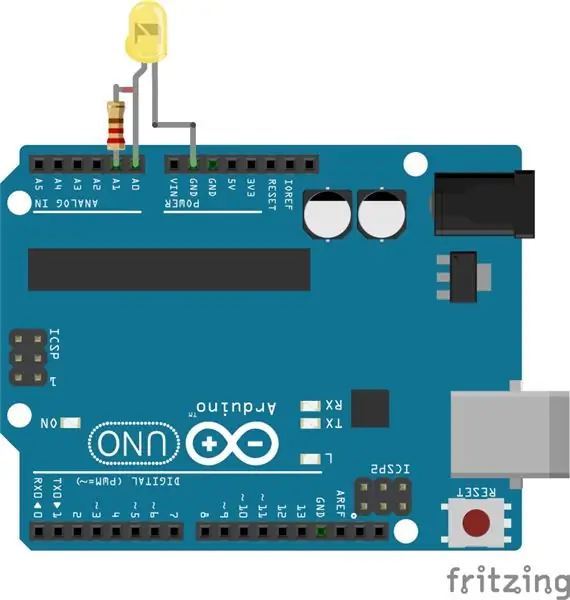

Sluit de LED/weerstand aan zoals aangegeven in de afbeeldingen. De kant van de weerstand die is aangesloten op de rode LED-draad gaat naar A0. Dit is waar we de spanning op de LED meten met behulp van de analoge ingangsmogelijkheid. De andere kant van de weerstand gaat naar A1, die we zullen gebruiken als een digitale uitgang, door deze hoog in te stellen om de LED in te schakelen. De zwarte draad moet worden aangesloten op GND. Elk van de Arduino GND-pinnen kan worden gebruikt.
Stap 4: Coderen
Download de code en open deze in de Arduino IDE. U kunt het vervolgens uploaden naar uw Arduino.
Het programma stelt eerst de pinrichtingen in en licht de LED op. Het meet dan de voorwaartse spanningsval van de LED via een analoge Read op pin A0. Om de nauwkeurigheid van de meting te verbeteren, lezen we de spanning 256 keer snel achter elkaar af en tellen het resultaat op. (Op deze manier oversamplen kan de effectieve resolutie van de conversie verhogen, zodat we veranderingen kunnen zien die kleiner zijn dan de kleinste stap op de converter.) Als de databuffer sensedata vol is, vergelijken we de laatste som met de oudste die we hebben opgeslagen in de buffer om te zien of een recente afkoeling de LED-spanning met minstens MINJUMP heeft verhoogd. Als dat niet het geval is, slaan we de som op in de buffer, werken de bufferaanwijzer bij en starten de volgende meting. Als dit het geval is, schakelen we de LED 2 seconden uit, resetten we de buffer en starten we het proces opnieuw.
Om beter te begrijpen wat er aan de hand is, schrijven we elke som uit als seriële gegevens en gebruiken we de seriële plotter van de Arduino IDE (onder het menu Tools) om de LED-spanning in een grafiek te zetten terwijl deze in de loop van de tijd verandert. Vergeet niet om de baudrate in te stellen op 250000 om bij het programma te passen. U kunt dan zien hoe de spanning daalt als de LED opwarmt na het inschakelen. Dit zal ook laten zien hoe gevoelig het systeem is. Nadat de LED is uitgegaan, is deze enigszins afgekoeld tegen de tijd dat hij weer aangaat, wat u als een sprong in de grafiek zult zien.
Stap 5: Geniet

Wanneer de code loopt, zou je je LED met een snelle luchtstroom moeten kunnen uitblazen. Ik heb ontdekt dat ik mijn LED op meer dan 1 meter afstand kan uitblazen! In sommige kamers kunnen luchtstromen valse triggers veroorzaken. Als dit een probleem is, kunt u de gevoeligheid van uw systeem verlagen door MINJUMP te verhogen. De seriële plotter kan u helpen visualiseren wat een juiste waarde voor uw toepassing zou kunnen zijn.
U kunt de LED vervangen door een LED met een andere kleur. Vooral witte LED's werken goed. Omdat ze een hogere spanningsval hebben, moet u de weerstandswaarde wijzigen om de juiste stroom te krijgen. Gezien de aandrijfcapaciteit van de UNO, moet u uitgaan van een stroom in het bereik van 10-15 mA. Voor een witte LED is 100 ohm een goed uitgangspunt.
Omdat een UNO 6 analoge ingangspinnen heeft, kunt u deze code eenvoudig wijzigen om 6 onafhankelijke, hete LED-anemometers te ondersteunen! Dit maakt het mogelijk om eenvoudige interfaces te bouwen die kunnen herkennen wanneer je in verschillende richtingen blaast. Dit kan ongelooflijk handig zijn bij het bouwen van interfaces voor gehandicapten, expressieve controllers voor muzikanten of zelfs voor verjaardagstaarten met veel elektronische kaarsen!
Tot slot, als je deze techniek hebt gebruikt om iets cools te doen, laat dan hieronder een reactie achter!
Aanbevolen:
Leer hoe u een kaars tekent - stap voor stap: 6 stappen

Leer hoe je een kaars tekent - stap voor stap: deze kaars duurt 10 minuten om te tekenen als je mijn stappen zorgvuldig volgt. Geniet
DIY USB-C naar MMCX-hoofdtelefoonkabel (Als je het niet kunt kopen, bouw het dan!): 4 stappen

DIY USB-C naar MMCX-hoofdtelefoonkabel (If you can't buy it, build it!): Na veel frustratie zonder succes bij het vinden van een USB-C-oplossing voor mijn high-end oortelefoons met afneembare MMCX-connectoren, besloot ik het stuk te maken samen een kabel met behulp van een hergebruikte USB-C digitaal-naar-analoog-converter en een 3,5 mm naar MMCX-kabel
YAFLC (nog een flikkerende LED-kaars): 8 stappen

YAFLC (Nog een flikkerende LED-kaars): er zijn talloze berichten op Instructables over het maken van een flikkerende LED-kaars. Dit is mijn versie. Het project vereist de volgende componenten: 1. Tiny45 AVR Microcontroller (Tiny13 zou ook doen)2. 1W Warm wit (of geel) LED3. Perspex buis
Hoe u ouderlijk toezicht van Vista kunt hacken als een standaardgebruiker: 6 stappen

Hoe u ouderlijk toezicht van Vista kunt hacken als een standaardgebruiker: dit is een beschrijving van hoe u het ouderlijk toezicht van Windows Vista kunt hacken als niet-beheerder. als je een beheerder bent, kun je het ouderlijk toezicht beheren, dus dit is echt niet nodig
Hoe u uw pc drastisch kunt versnellen en die snelheid kunt behouden voor de levensduur van het systeem: 9 stappen

Hoe u uw pc drastisch kunt versnellen en die snelheid kunt behouden voor de levensduur van het systeem en om dat zo te houden. Ik zal foto's plaatsen zodra ik de kans krijg, helaas heb ik op dit moment geen
